画像の位置を変える
 | 原稿全体を用紙の端に寄せたり、中央に移動したりすることができます。たとえば、紙面に文字を入力するための余白を作りたい場合や、文字や画像の配置が整ったきれいな資料を作りたい場合などに利用できます。 |
移動距離を指定する
原稿と用紙が同じサイズで余白がない場合や、ミリ単位で画像を移動させたい場合は、移動距離を自分で指定します。
1
<保存ファイルの利用>を押す <ホーム>画面
2
ボックスを選択し、プリントしたいファイルを選択して、<プリントする>を押す
3
<プリント設定変更>  <その他の機能>
<その他の機能>  <移動>を押す
<移動>を押す
 <その他の機能>
<その他の機能>  <移動>を押す
<移動>を押す4
移動距離を指定する
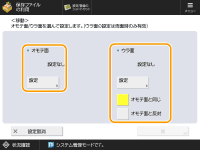
<オモテ面>の<設定>を押して移動距離を指定します。上下左右に配置されたボタンを押し、その方向への移動距離をテンキーで入力します。
両面プリント時にウラ面の画像も移動させたい場合は、<ウラ面>の設定が必要です。オモテ面と同じ位置に移動する場合は<オモテ面と同じ>を押し、左右対称に移動する場合は<オモテ面と反対>を押します。オモテ面と異なる位置に移動させたい場合は、<設定>を押して移動距離を入力します。
5
<OK>  <閉じる>を押す
<閉じる>を押す
 <閉じる>を押す
<閉じる>を押す6
<プリント開始>を押す
プリントが始まります。